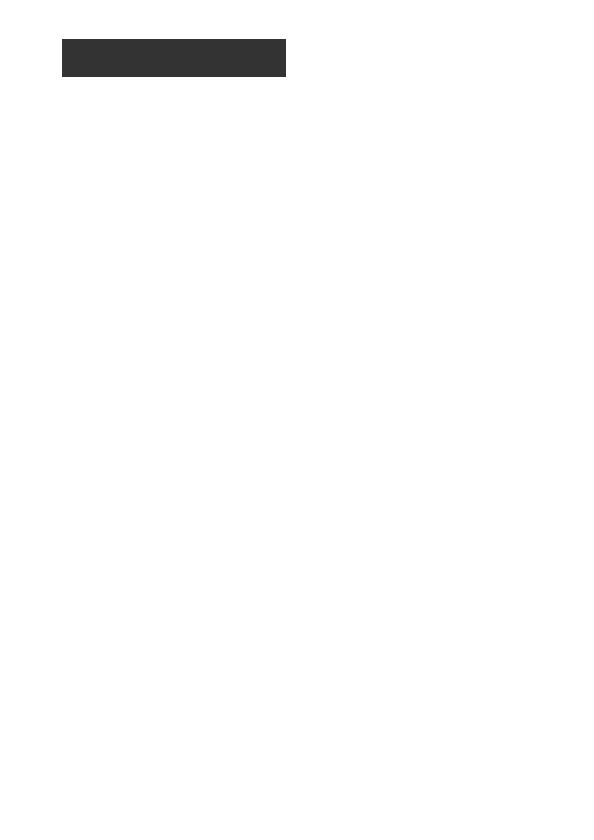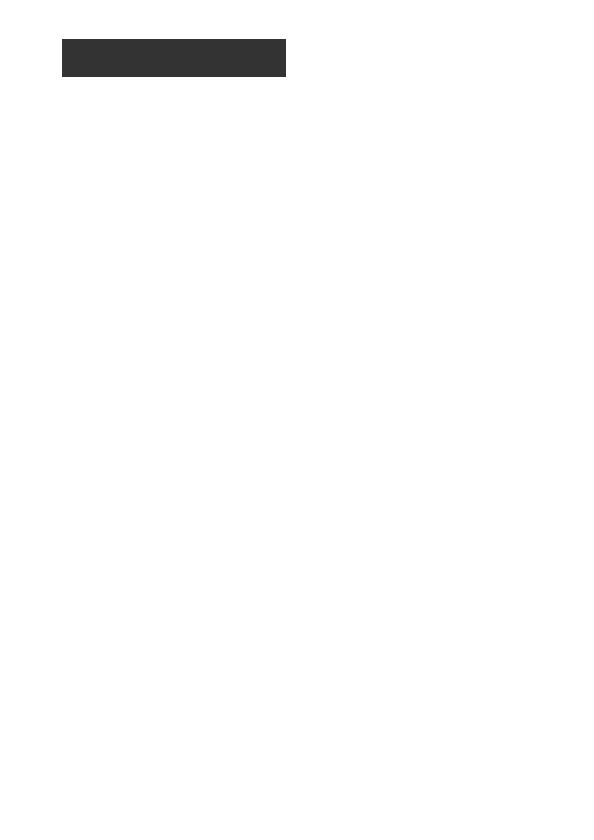
244
Símbolos
+ fotografía normal ...................... 86
A
Adaptador de CA................. 14, 236
AF/AF continuo............................ 69
Aj. Botón Fn............................... 174
Ajst. Enfoque Exp.Autom.
(ENF. EXP AUTO) ................. 115
Ajst.Exp.Autom.......................... 112
Ajuste Fecha ....................... 31, 194
Ajuste ISO ................................. 128
Ajuste nivelación ................. 58, 187
Ajuste Original ........................... 130
Ajuste Selección Imágenes....... 140
Ajustes de Imagen..................... 109
Ajustes ISO Altos Automático ... 178
Alta Sens. .................................... 74
Altavoz................................. 16, 131
Alto contraste B y N..................... 75
Archivo AVI.................................. 94
Archivo MP ...... 89, 91, 93, 105, 133
Auto Apagado...................... 29, 183
Autodisparador............................ 45
Auto-oscurecer LCD.................. 184
Auto-rotar .................................. 191
B
Balance Blancos........................ 126
Batería......................................... 22
Batería recargable..... 12, 22, 25, 26
Bloq. AE ...................................... 68
Borrar .......................................... 52
Botón ADJ./OK .............. 16, 62, 131
Botón Autodisparador............ 16, 45
Botón Borrar .......................... 16, 52
Botón de reproducción .......... 16, 46
Botón DISP............................ 16, 56
Botón Fn (Función)................ 16, 66
Botón MENU ....... 16, 100, 139, 166
Botón POWER ............................ 15
Brillo LCD...................................170
C
Cable de AV.........................12, 163
Cable USB ...12, 198, 212, 213, 217
Cambiar Tamaño .......................143
Carga ...........................................25
Cargador de batería...............12, 25
CD-ROM ..............................13, 206
Compensac. Balance Blancos ...150
Compensación de nivel..............147
Compensación expo. flash.........111
Compensación Exposición.........124
Configuración de volumen .........181
Configuración del Botón
ADJ1/2/3/4 ..............................176
Contraluz....................................124
Copia a tarjeta desde memoria
interna.....................................158
Corre. Vibrac. de la cámara .......121
Correa ..........................................12
Corrección Trap. ........................152
Cuadro de info. de disparo.........189
D
DC Software...............................211
Densidad......................................82
Deportes ......................................74
Desplazamiento de objetivo AE/AF
..................................................64
Dial de modo..........................15, 17
Disparador .............................15, 32
Distancia mínima .......................190
DL-10 .................................204, 206
DPOF .........................................159
Driver USB .................................206
Driver WIA..................................206
E
Enfoque......................................103
Enfoque automático (AF) ...........103
Enfoque manual (MF) ................105
Expansión de rango dinámico......85
Exportar fotografías ...................134
Índice